小鱼人重装系统是专为电脑菜鸟精心设计,无需任何技术即可完成整个系统重装操作,一键重装系统只需简单几步流水线操作流程。那小鱼人重装系统的方法有哪些呢?下面就让小编给大家介绍小鱼重装系统的方法吧。
1、首先登录小鱼系统重装大师官网下载打开小鱼系统重装大师软件,出现小鱼系统重装大师主界面,小鱼会自动检测您的电脑并且自动匹配您正在适合您使用的系统版本。当然,你也可以自由选择你想要重装的系统版本。点击“立即重装系统”进入下一步
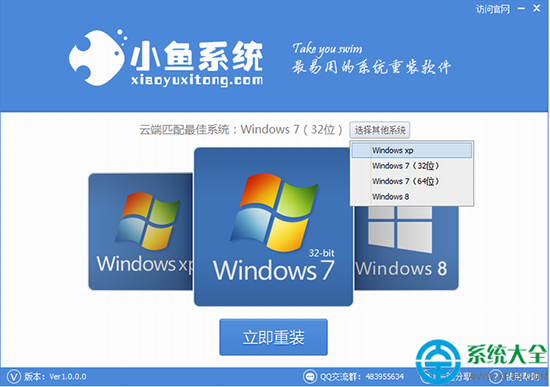
小鱼人重装系统图文教程图1
2、进入资料备份界面,通过勾选可以选择对“我的文档”、“收藏夹”、“桌面文件”进行备份,备份资料会保存到自动生成的“XYGhost/资料备份”目录内,此目录会根据电脑磁盘中最大剩余空间容量作为文件、系统的备份以及下载的系统自动产生;
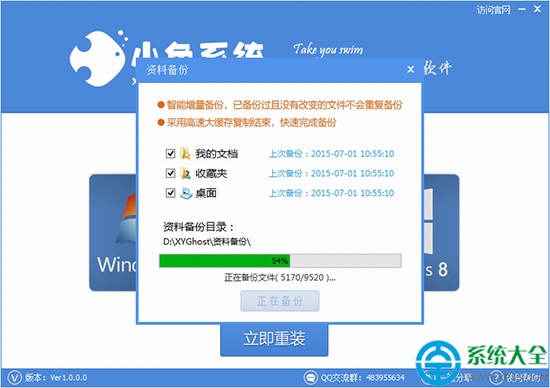
小鱼人重装系统图文教程图2
3、软件开始下载你所选定的系统Ghost,从界面上可以清晰明了地观察到各种数据。小鱼系统提供高达10多兆每秒的瞬时下载速度,当然根据每个用户终端的网络带宽不同会有很大差异,请大家在下载过程中耐心等待;
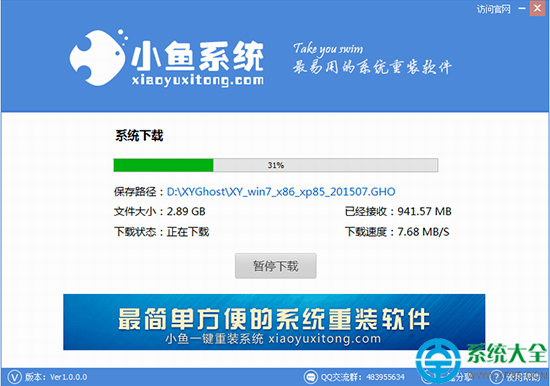
小鱼人重装系统图文教程图3
4、系统下载完成后就自动进入重启安装。不需要认为干扰手动。安装完成后,一个全新的系统就会呈现在你眼前。一键重装系统到此圆满成功!
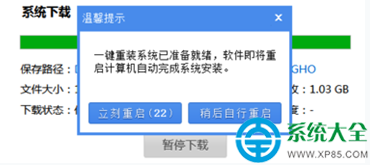
小鱼人重装系统图文教程图4
以上就是小编为大家介绍的小鱼重装系统图文教程了,相信大家对小鱼重装系统图文教程都有一定的了解了吧,好了,如果大家还想了解更多的资讯敬请关注魔法猪系统重装大师官网吧。